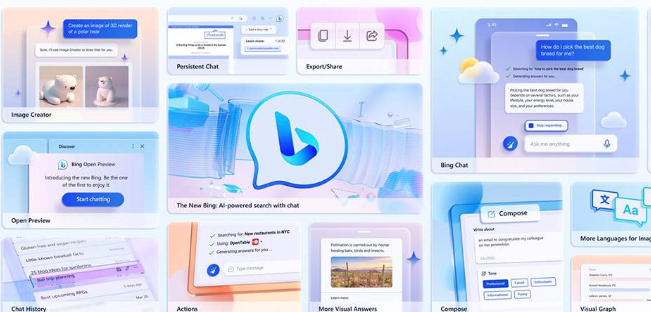有时候我们在电脑上安装了一些软件,但是后来不需要它们了,如果不及时删除就会占用电脑的存储空间,影响电脑的运行速度。那么,应该怎么删除软件呢?下面就为大家介绍一下电脑上删除软件的方法。
.png)
1.使用控制面板删除软件
打开电脑的“控制面板”,可以在“开始”菜单里面找到。
在“控制面板”中找到“程序和功能”,点击进入。
在“程序和功能”中可以看到已经安装在电脑上的软件,找到要删除的软件,在软件的右侧可以看见“卸载”按钮,点击即可删除。
2.使用软件自带的卸载程序
打开已安装软件的文件夹,找到软件自带的卸载程序。
运行卸载程序,根据提示进行操作,即可卸载软件。
3.使用第三方卸载软件
如果以上两种方法不可行,可以使用第三方卸载软件进行删除,例如著名的RevoUninstaller等。这类软件可以进行深度清理,删除软件时可以同时清除软件留下的垃圾文件和注册表信息。
4.手动删除软件
首先关闭所有与要删除软件相关的程序和窗口。
打开软件的安装文件夹,手动将其移动到回收站。
打开“开始”菜单,找到“运行”,输入“regedit”打开注册表编辑器。
在注册表编辑器中找到HKEY_LOCAL_MACHINE软件,找到要卸载的软件,将其删除。
5.使用WindowsStore删除应用
对于在WindowsStore下载的应用,可以通过以下步骤删除:
在开始菜单中找到“MicrosoftStore”应用。
点击“MicrosoftStore”进入应用商店。
在右上方点击“我的图标”进入个人账户中心。
在个人账户中心的“我的图书和设备”中找到要删除的应用,点击“卸载”即可。
6.使用软件清理工具卸载软件
在电脑使用中,经常会留下很多垃圾文件,这些文件不仅占用磁盘空间,也可能导致计算机运行不稳定。为了解决这个问题,你可以使用软件清理工具,例如CCleaner,进行清理和卸载。
总的来说,删除软件是维护电脑性能的必要步骤,但是需要注意的是,卸载软件的操作要谨慎,以免误删重要文件,影响电脑的正常运行。

.png)
.png)
.png)
.png)
.png)